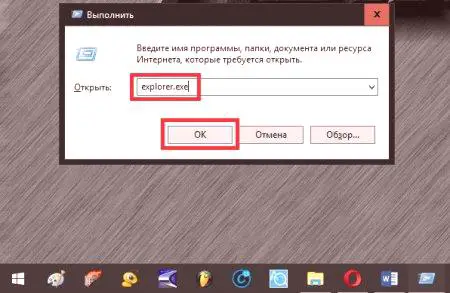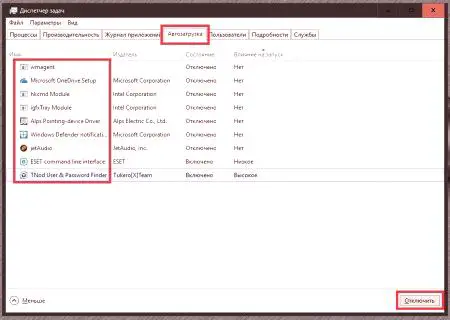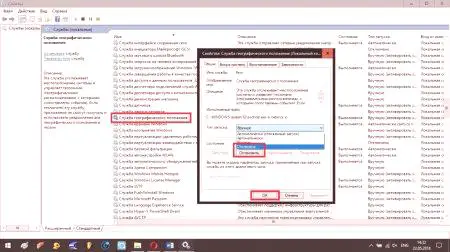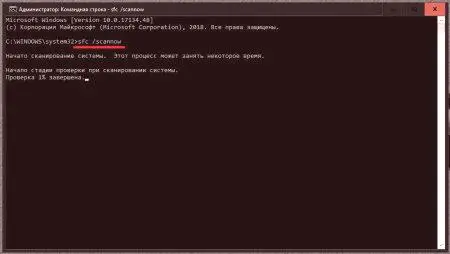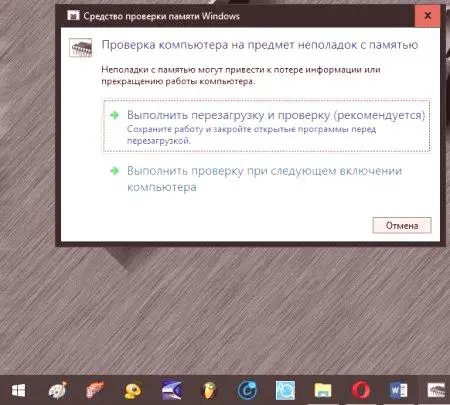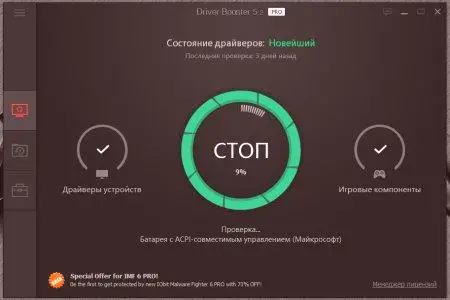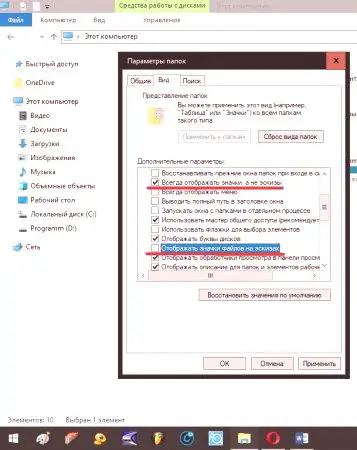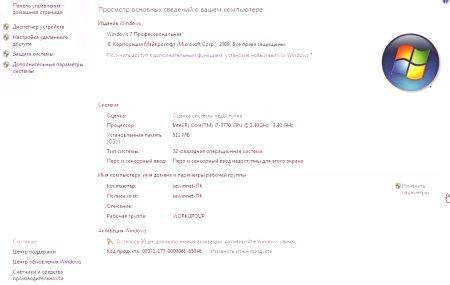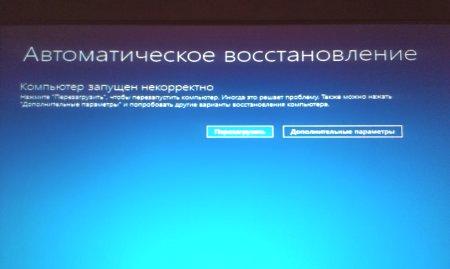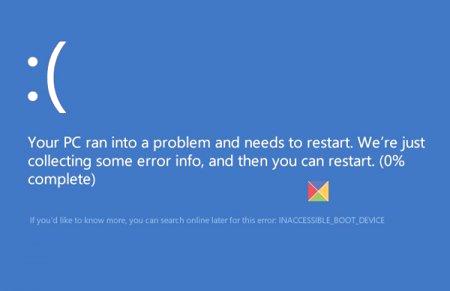Zamrzavanje upravitelja datoteka sustava Windows, pod nazivom "Explorer", zamrzavanje, situacija je prilično raširena. Ali odjednom reći da je to bio uzrok takve pojave, u većini slučajeva to je prilično teško. Pogledajmo zašto se Windows 7 Explorer ili bilo koji drugi sustav zamrzne, kako se nositi s njim i koje metode primijeniti. Ali prvo ćemo se osvrnuti na ono što je moglo uzrokovati određeni pad u samom programu.
Zašto se Windows Explorer 7 ili drugi sustavi zamrznu?
Početak pregleda problema s "Explorerom" je iz opisa najčešće susrećenih problema, koji mogu značajno utjecati na odluke koje se poduzimaju za djelovanje kako bi ih se uklonilo. Tipično, u desetom ažuriranju, ili u sustavu Windows 7, Explorer se zamrzava ili kada pozivate program, ili kada pretražujete ili kada ste na mreži, ili kada pokušavate pristupiti pohrani u oblaku. To može biti jednokratna nesreća, ali najčešća pojava je konstantno zamrzavanje.
Što se tiče razloga koji mogu uzrokovati takvo ponašanje upravitelja datoteka, nerealno je razmotriti ih, kao i predvidjeti pojavu apsolutno svih mogućih situacija, pa se ograničimo na najčešće. Razlozi zbog kojih se "Explorer" stalno zamrzava u sustavu Windows 7 i drugim operativnim sustavima ove obitelji su:
nedostatak sistemskih resursa; problemi s instaliranom opremom i vozačima; nekompatibilni programi; problemi s ažuriranjem sustava; Oštećenje važnih datoteka sustava; Neispravan pristup uslugamapohranjivanje informacija; virusni efekti, itd. Ponovno pokretanje apleta
Za početak, kada se takav fenomen jednom manifestira, možete jednostavno ponovno pokrenuti računalo ili čak vratiti sustav i pokušati ponovno pokrenuti program. ,
U nekim situacijama, ako se prozor programa zatvori usprkos spontanim radnjama, možete ponovno pokrenuti servis Explorer koji je odgovoran za grafičko sučelje sustava. To možete učiniti putem Run Console (Win + R) postavljanjem naredbe za izvršavanje explorer.exe.
Windows Explorer Explorer se zamrzava kad se računalo uključi: oslobađanje resursa sustava
Međutim, ove radnje najčešće pomažu samo jedan sat. Nema razloga ponoviti ponovno pokretanje jer se situacija može ponavljati iznova i iznova. Ali što je onda moglo utjecati na rad programa? Možda je u samom operativnom sustavu aktivirano toliko pozadinskih procesa i usluga da se jednostavno ne nosi s njihovom obradom. Ako Windows Explorer 10 i drugi slični sustavi čvrsto visi s zavidnom postojanošću, tada morate isključiti nepotrebne početne applete za pokretanje. Za sustave ispod osme verzije koristi se konfigurator (msconfig), a za osmu i desetu modifikaciju koristi se "Task Manager".
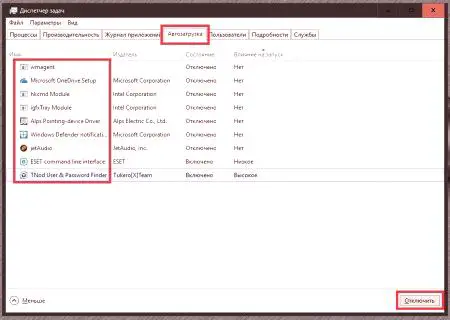
Na kartici Automatska izrada sigurnosnih kopija, morate poništiti odabir nepotrebnih usluga, spremiti promjene i ponovno pokrenuti. Napomena: U sustavu Windows 7 i niže, proces ctfmon.exe možete ostaviti odgovornim za promjenu jezika i rasporeda tipkovnice. Onemogućavanje antivirusa na taj način nijeće izaći (i nije potrebno). Ako se sustav Windows Explorer 7 ponovno spusti, što jednako vrijedi i za ostale izmjene sustava, trebali biste deaktivirati neiskorištene komponente (u odjeljku programa i komponenti, na primjer, možete onemogućiti uslugu ispisa, Hyper-V modul itd.), kao i pregled svih aktivnih usluga odlaskom na odgovarajući odjeljak unosom naredbe services.msc u Run Console.
Odabrane usluge koje nisu potrebne korisniku prvo se zaustavljaju, postavljaju onemogućeni tip pokretanja, pohranjuju postavke i ponovno pokreću sustav. Onemogućite samo ono što znate (faksovi, ispis, sve komponente Hyper-V, telemetrija, geolokacija itd.).
Provjera sustava, tvrdog diska i RAM-a
No, najčešće, sistemske usluge i pozadinski procesi nemaju poseban utjecaj na resurse, pa opet postoji situacija u kojoj, na primjer, Windows 7 "Explorer" zamrzava. Kako riješiti problem u ovom slučaju? Razlog najvjerojatnije leži u sistemskim greškama, padovima na tvrdom disku i memorijskim utorima.
Prvo, morate provjeriti cjelovitost sistemskih datoteka pomoću naredbe sfc /scannow, koja se unosi u naredbeni redak koji se izvodi u ime administratora. Ako to ne uspije, možete koristiti alat za oporavak slike - naredbu DISM.exe /Online /Cleanup-image /RestoreHealth. Također se preporučuje da provjerite sve particije tvrdog diska (chkdsk N: /x /f /r), gdje je N slovo pogona ilidio).
Ako Explorer Windows 7 visi zbog nepravilnog rada RAM-a, možete provjeriti trake pozivanjem odgovarajućeg sustava (mdsched u Run Console). Testiranje će se izvršiti pri sljedećem ponovnom pokretanju. Napomena: Defragmentacija se može koristiti kao dodatni alat za tvrdi disk. Koristeći PowerShel konzolu koja se izvodi na trčanje kao administrator s istim retkom kao izbornik Pokreni, možete postaviti naredbu Get-AppXPackage - AllUsers | Foreach {Add-AppxPackage -DisableDevelopmentMode -Register '$ ($ _. InstallLocation) AppXManifest.xml. "Ovo može riješiti problem.
Upravljačke akcije
Ali sa sustavom i njegovim glavnim" željeznim "komponentama, sve može Biti zaključan od strane upravitelja datoteka odmah nakon pokretanja sustava i pozivanja programa ponekad se može eliminirati ažuriranjem upravljačkog programa grafičkog prilagodnika koji izravno sudjeluje u većini aplikacija i sustava i korisnički definiranih). ne isplati.
Najbolje je ažurirati upravljački program s bilo kojim automatiziranim uslužnim programom, kao što je Driver Booster, ili koristiti posebnu (na primjer, NVIDIA NVIDIA grafička kartica je odlična za NVIDIA Experience aplikaciju.)
Napomena: Ponekad je potrebno ponovno instalirati HID kompatibilne upravljačke programe miša ako pokazivač ne reagira na korisničke radnje, a Explorer će prekinuti vezu.
Nedavno instaliran od strane
Vrlo često se u Windows 10 "Explorer" može srušiti i zbog nekompatibilnog softvera koji je sam instaliranpo korisniku Saznajte je li to slučaj, pomoću sustava, koristeći odgovarajuću stavku izbornika PCM na ikoni datoteke ili prečac, na primjer, na radnoj površini. Možda ćete morati pokrenuti program u nižoj verziji sustava za program. Ako to ne rezultira rezultatom, sasvim je moguće da će program morati biti potpuno uklonjen, a zatim ponovno instaliran. Da biste uklonili ugrađenu particiju programa i komponenti, bolje je da je ne koristite i da koristite deinstalacije uzorka iObit Uninstaller, omogućujući vam da se automatski riješite svih ostataka.
Ažuriranja za Windows 7 i novije
Nažalost, ažuriranja se prave i njihovo odsustvo može uzrokovati padove u "Exploreru". Obično se preporučuje da ručno provjerite dostupne pakete ažuriranja za instalaciju, koristeći za to "Centar za ažuriranje". Ali ako je situacija upravo suprotna, a Explorer se počeo spuštati ili spontano ugasiti nakon instaliranja ažuriranja, najnoviji paketi moraju se izbrisati jedan po jedan (ponovno podizanje sustava nakon svakog brisanja i provjera rada upravitelja datoteka), postavljanje novog pretraživanja i isključivanje problema s popisa. uska instalacija. Na primjer, u sustavu Windows 10 preporuča se da se suzdržite od ažuriranja KV3074681 i zamijenite ga paketom KV3074683.
Prikaz sličica
Problem je u tome što Explorer Windows 7 visi kada se otvaranje mrežnih mapa djelomično može riješiti potpunim resetiranjem mrežnih parametara. No, kako praksa pokazuje, ponekad je potrebno preimenovati domgrupu postavljanjem zadane vrijednosti.
Ako to ne pomogne, vrlo je vjerojatno da ćete u svojstvima mape, koristeći izbornik izgleda, za sve direktorije, morati onemogućiti prikaz ikona datoteka u minijaturama, umjesto da koristite ovu opciju, mogućnost stalnog prikazivanja ikona, a ne minijatura.
Cloud skladištenje
Vrlo često, uzrok nestabilnog "Explorera" operacije može biti ugrađen u aplete za pohranu u oblaku operativnog sustava, kao što je ASUS WebStorage, Google Drive, OneDrive i slično. Da biste neko vrijeme uklonili probleme, možete ih pokušati onemogućiti ili potpuno izbrisati, a zatim, ako ih korisnik treba u svojim svakodnevnim aktivnostima, ponovno ih instalirajte koristeći samo službene distribucije preuzete iz resursa razvojnog programera takvog softvera.
Virusni utjecaj
Naravno, virusi mogu znatno utjecati na funkcioniranje Explorera. Sustav samo u slučaju treba provjeriti, ali ne i standardni antivirus, i bilo koji prijenosni skener, među kojima vodeće pozicije zauzimaju komunalije Dr. Web CureIt! i KVRT.
Što učiniti ako ništa nije pomoglo?
Ako vam nijedna od gore navedenih opcija ne dopušta pravilno upravljanje problemom s programom Explorer, pokušajte stvoriti novi korisnički račun tako što ćete ga pretvoriti u skupinu administratora i dati mu sve dozvole i dozvole, a zatim pogledajte kako će se ponašati u programu prilikom prijave s ovom registracijom. U slučaju normalizacije rada kreiran je i "check" dopuststari samo izbrišite. Ako to ne uspije, kako se ne bi nosili s daljnjim besmislenim radnjama, spremite željene informacije na prijenosni medij ili na logičku particiju, a zatim vratite izvorno stanje računala (Windows 10) ili potpuno ponovno instalirajte operativni sustav.